4.2.3 Виды полей формы ввода данных
Форма ввода данных содержит блоки и заполняемые поля.
Обязательная для заполнения информация выделена красным цветом (Рисунок 4.14).
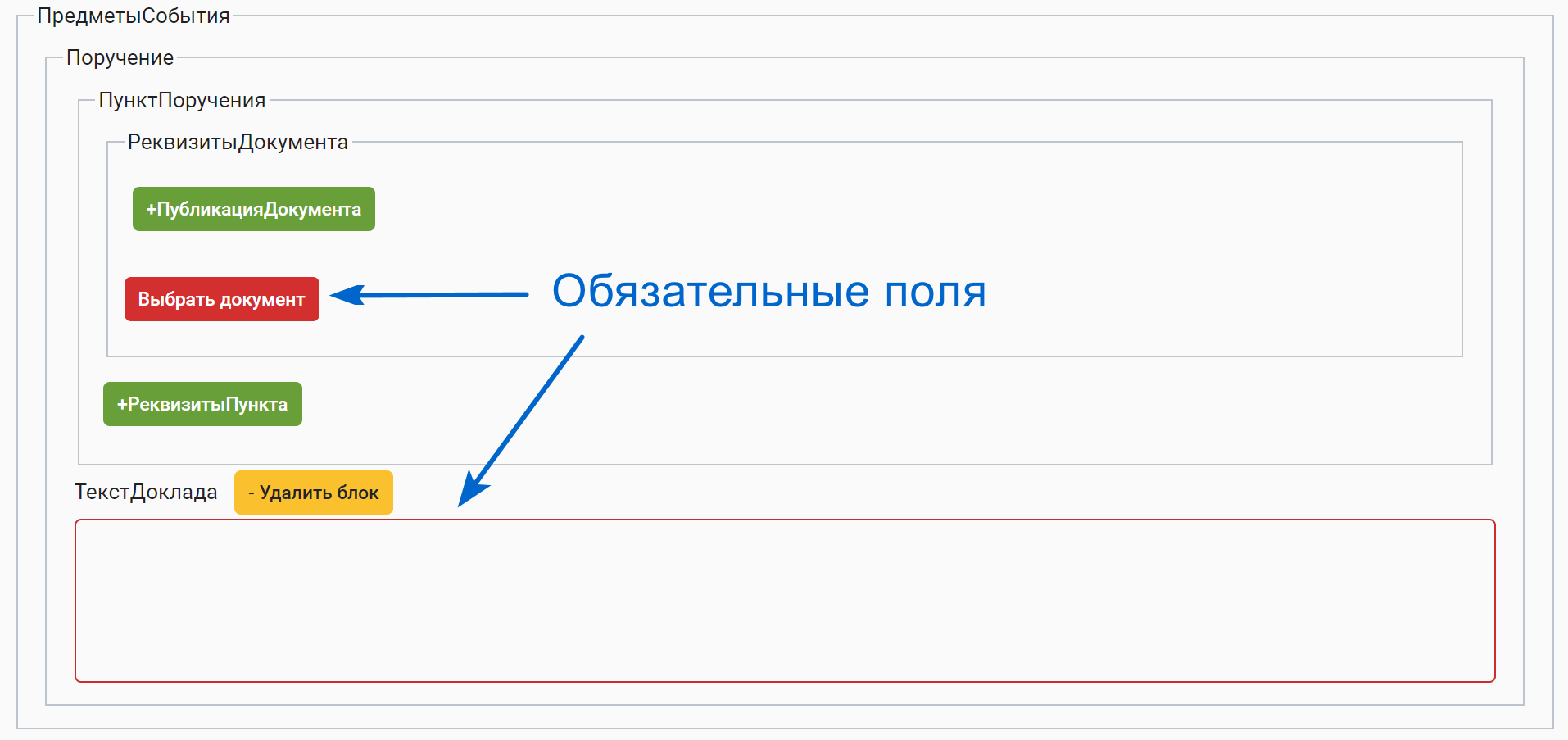
Рисунок 4.14. Пример обязательных полей в форме ввода структурированных данных
Форма ввода данных содержит несколько видов полей:
- ввод значения с клавиатуры;
- выбор значения с помощью календаря;
- выбор значения с помощью справочников.
Поля, содержащие дату могут быть заполнены как путём ввода с клавиатуры, так и путём выбора даты из календаря. Заполнение поля с помощью клавиатуры начинается с установки курсора на изменяемое значение (Рисунок 4.15). После ввода значения курсор автоматически будет установлен на следующую часть даты.

Рисунок 4.15. Пример ввода даты с клавиатуры
В правой части поля расположена кнопка в виде календаря, позволяющая открыть форму выбора даты (Рисунок 4.16).
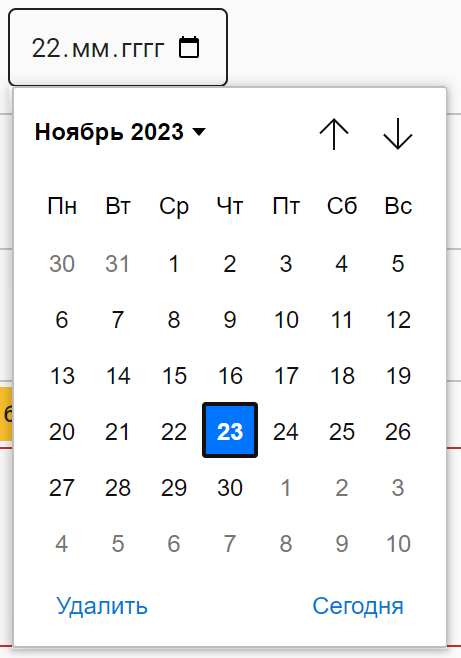
Рисунок 4.16. Форма выбора даты
В форме отображается календарь, в котором установлена текущая дата. Внизу расположены кнопки «Удалить» и «Сегодня». Первая кнопка позволяет очистить поле ввода даты и скрыть форму, а вторая кнопка позволяет выбрать текущую дату.
Над календарём расположены кнопки «↑» и «↓», которые позволяют выбрать предыдущие и последующие месяцы. Нажатие на наименование месяца позволит отобразить список месяцев, сгруппированных по годам (Рисунок 4.17).
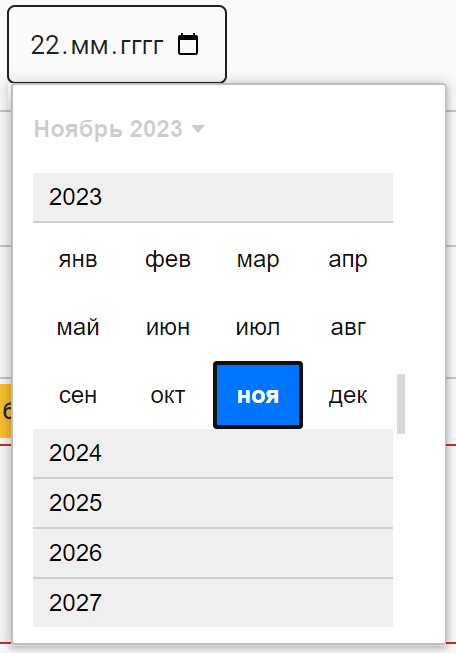
Рисунок 4.17. Список годов и месяцев в форме выбора даты
Навигация по списку годов выполняется с помощью колеса мыши. После выбора года раскрывается список месяцев в этом году. После выбора месяца отобразится календарь выбранного месяца соответствующего года.
Форма ввода даты будет закрыта сразу после выбора числа месяца.
Поля, заполняемые с помощью справочника представляют собой текстовую кнопку (Рисунок 4.18).
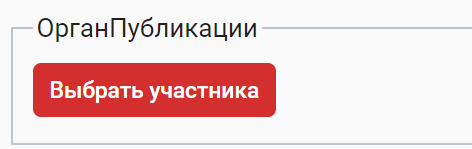
Рисунок 4.18. Пример поля, заполняемого с помощью справочника
После нажатия на такую кнопку отобразится окно справочника (Рисунок 4.19). Наполнение справочника зависит от полученной ранее информации из документов, а также от загруженных справочников НСИ и ГАС.
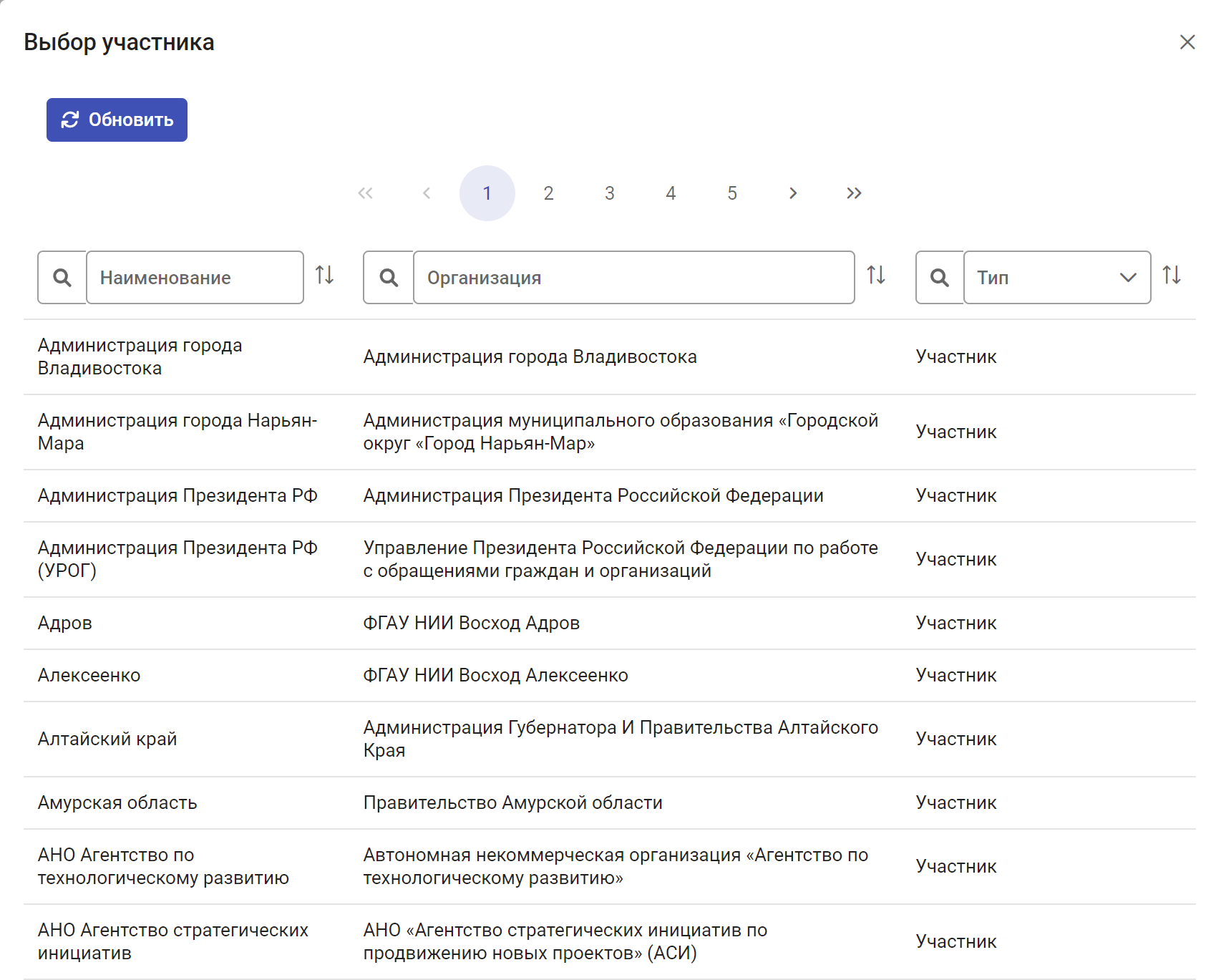
Рисунок 4.19. Справочник участников МЭДО
Нажатие на запись в справочнике отобразит подробные сведения (Рисунок 4.20).
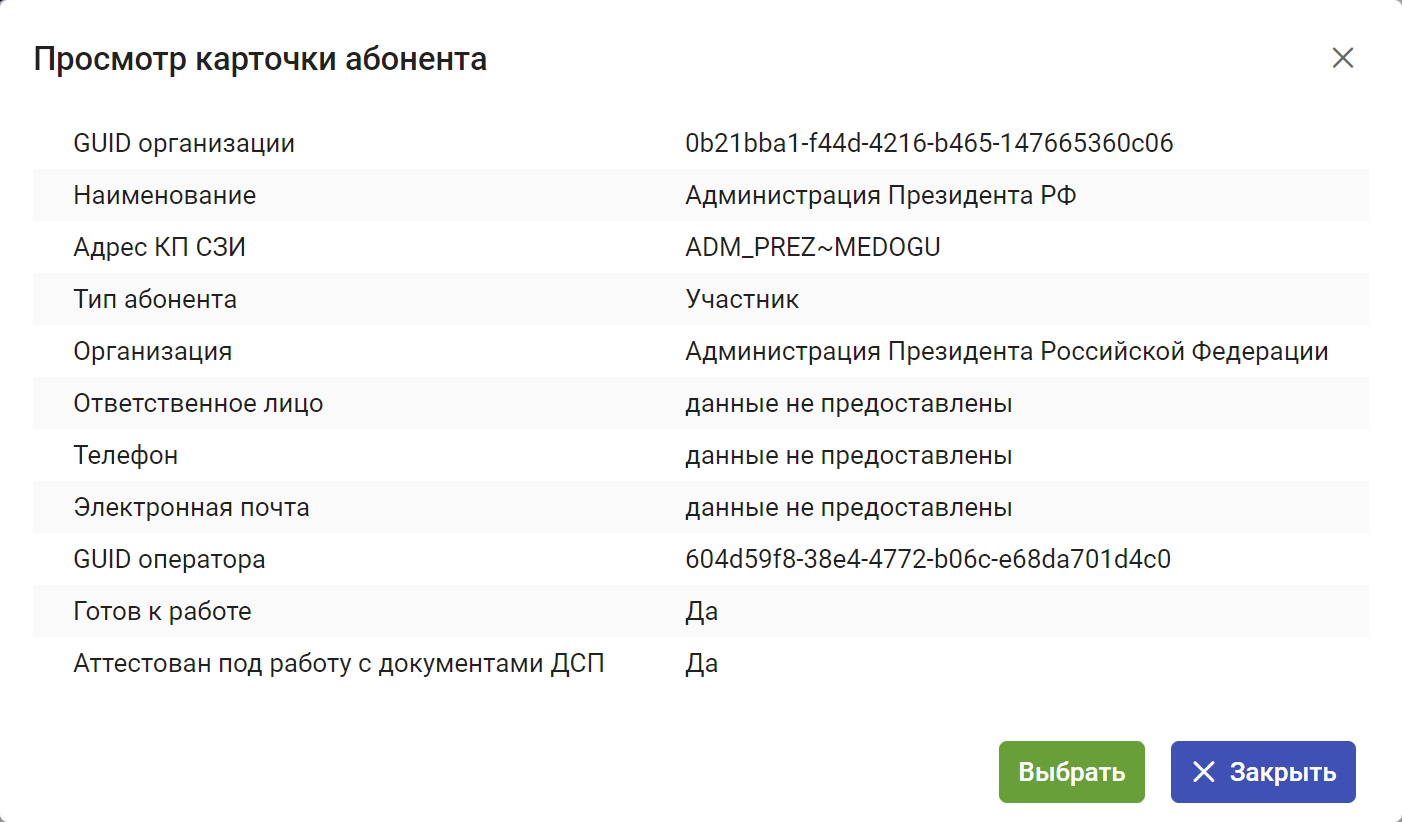
Рисунок 4.20. Просмотр записи в справочнике
Для отмены выбора следует нажать кнопку «Закрыть». В этом случае вновь отобразится справочник. Для подтверждения выбора просматриваемой записи следует нажать кнопку «Выбрать». Справочник будет закрыт, а на месте текстовой кнопки появится синяя кнопка, содержащая выбранное значение (Рисунок 4.21).
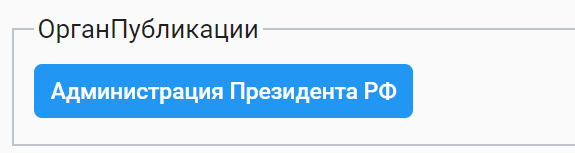
Рисунок 4.21. Результат заполнения поля с помощью справочника
Нажатие на эту кнопку позволит изменить значение с помощью справочника.
Форма ввода структурированных данных может содержать кнопки для отображения дополнительных блоков полей. Такие кнопки выделены зелёным цветом и содержат символ «+» в наименовании (Рисунок 4.22).
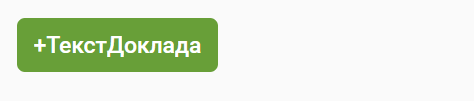
Рисунок 4.22. Пример кнопки отображения дополнительных полей
После нажатия на такую кнопку будут отображены дополнительные поля, и появится кнопка «- Удалить блок» рядом с ними (Рисунок 4.23).

Рисунок 4.23. Отображение дополнительных полей
Набор дополнительных полей зависит от типа документа.